Bing浏览器视频画质差处理 Bing浏览器流媒体清晰度调整
时间:2025-07-17 作者:游乐小编
用bing浏览器看视频画质差,可通过调整设置改善。1. 关闭“使用硬件加速”选项以避免解码异常;2. 手动调整视频 清晰度至更高分辨率;3. 清除缓存和cookie或重置浏览器设置以优化加载质量;4. 关闭节能模式并切换至高性能模式提升资源分配;多数情况下,问题源于浏览器设置而非网络或视频源,适当调整可有效改善画质。
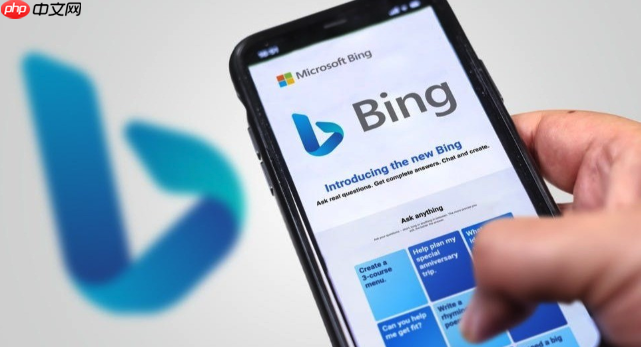
用Bing浏览器看视频画质差,其实很多人都遇到过这种情况。问题不一定是网络或视频源的问题,很多时候是浏览器设置、硬件加速或系统权限没调好。下面几个方法能帮你改善流媒体清晰度。
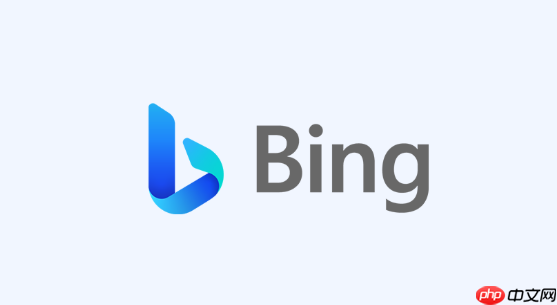
1. 检查并关闭“使用硬件加速”选项
有些时候,开启硬件加速反而会导致视频解码异常,出现模糊、卡顿等问题。可以尝试关闭它看看有没有改善:
打开 Bing 浏览器(或者基于 Edge 内核的浏览器)点击右上角三个点 → 设置左侧选“系统” → 找到“使用硬件加速”把这个选项关掉,然后重启浏览器这一步操作完之后,再打开视频试试看。如果画质变好了,那大概率就是硬件加速导致的兼容性问题。
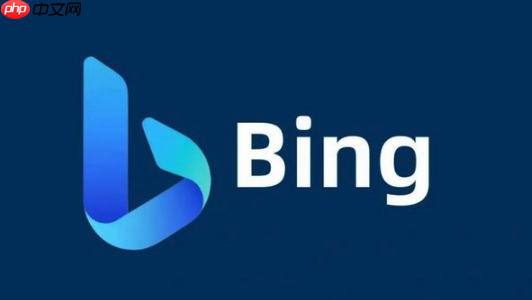
2. 调整视频 本身的清晰度设置
很多流媒体平台默认不会自动选择最高清晰度,尤其是网页端。比如 YouTube、Bilibili、Netflix 这些平台,你可以在播放界面手动调整清晰度:
点击视频右下角的“设置”按钮(通常是一个齿轮图标)找到“画质”或“清晰度”选项选择更高的分辨率(如1080p、4K等)如果你发现没有高分辨率可选,可能是因为:
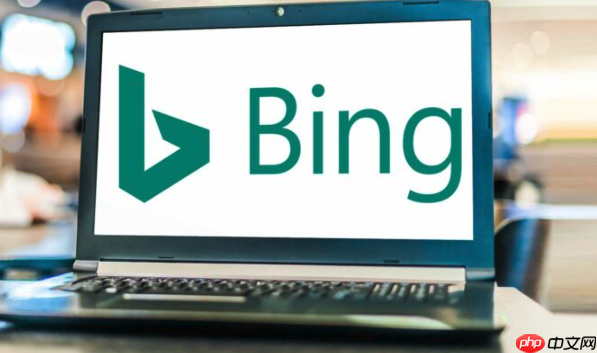 当前网络带宽不够视频本身不支持更高清版本平台限制了网页端的清晰度输出
当前网络带宽不够视频本身不支持更高清版本平台限制了网页端的清晰度输出3. 清除缓存和Cookie,重置浏览器设置
有时候浏览器缓存堆积太久,也会影响视频加载质量。可以定期清理一下:
点击浏览器右上角三个点 → 设置左侧选“隐私、搜索和服务”找到“清除浏览数据”,选择“缓存和Cookie”点击清除另外还可以尝试“将浏览器恢复默认设置”,但这个操作会重置所有个性化配置,建议提前备份书签和扩展插件信息。
4. 检查是否开启了“节能模式”或“低电量模式”
Windows 或浏览器本身的节能模式有时会限制后台资源分配,影响视频播放效果。可以检查一下:
在 Windows 设置中查看电源管理是否为“节能”模式在浏览器设置中搜索“性能”或“节能”相关选项切换成“高性能”或“平衡”模式后,视频画质和流畅度可能会有提升。
基本上就这些常见的处理方式。很多人忽略了浏览器本身的设置细节,其实稍微动动手就能解决画质差的问题。如果不复杂但容易忽略的地方多试几次,应该能找到最适合自己的解决方案。
小编推荐:
相关攻略
更多 - Bing浏览器视频画质差处理 Bing浏览器流媒体清晰度调整 07.17
- Bing浏览器页面加载缓慢解决 Bing浏览器加速网页打开技巧 07.17
- Bing浏览器如何阻止弹窗广告 Bing浏览器广告拦截配置教程 07.17
- Bing浏览器网页通知烦人处理 Bing浏览器权限管理优化方案 07.17
- Bing浏览器如何优化内存占用 Bing浏览器性能提升设置技巧 07.17
- Bing浏览器如何更改默认搜索引擎 Bing浏览器搜索设置调整方法 07.17
- Bing浏览器怎么使用截图工具 Bing浏览器内置截图功能指南 07.17
- Bing浏览器插件安装失败处理 Bing浏览器扩展管理问题解决指南 07.17
热门推荐
更多 热门文章
更多 -

- 神角技巧试炼岛高级宝箱在什么位置
-
2021-11-05 11:52
手游攻略
-

- 王者荣耀音乐扭蛋机活动内容奖励详解
-
2021-11-19 18:38
手游攻略
-

- 坎公骑冠剑11
-
2021-10-31 23:18
手游攻略
-

- 原神卡肉是什么意思
-
2022-06-03 14:46
游戏资讯
-

- 《臭作》之100%全完整攻略
-
2025-06-28 12:37
单机攻略
























